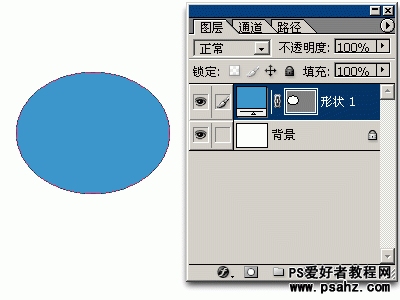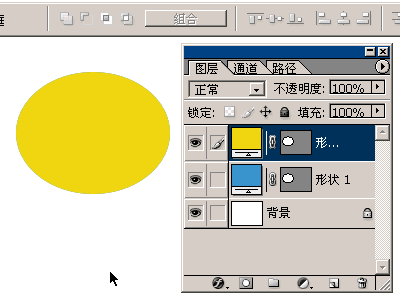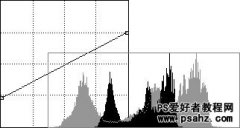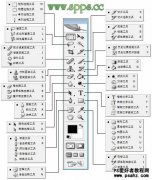当前位置:PS爱好者教程网主页 > PS入门学习教程 > 教程
第二十课:PS钢笔和路径工具应用知识学习(工具箱)(23)
时间:2012-08-03 10:31 来源:PS入门教程-新手学习课堂 作者:admin 阅读:次
该图形原来是一个完整的椭圆,被分割为了两个部分,这种效果在Illustrator中很容易实现
只需要在椭圆上绘制一条曲线,然后使用分割命令即可。
在Photoshop中就较为复杂一些(所以复杂的路径最好在Illustrator中制作)
绘制过程如下:
首先使用椭圆形状工具,选择填充层绘图方式,绘制一个椭圆,如下图:
然后隐藏该层的路径,切换到单纯路径绘图方式
绘制一个如下图的路径(可以由矩形修改而来)
绘制完成后保持新画的路径在选择状态,按CTRL C复制到剪贴板:
接下来把蓝色的椭圆层复制一层,改为其他的颜色便于区别
然后将前面一步复制的路径一次粘贴到两个层的路径中,并更改其与原先路径的运算关系
需要注意的是:
-
要先将层的路径显示出来,才能加以修改
-
最好关闭暂时不用的图层,以免视觉混乱
-
“组合”并非必要步骤。按“组合”按钮之后两条路径就合并为了一个,但即使不合并也不会影响视觉效果,并且还利于后期的再修改。所以建议在实际应用中,除非必要,否则应尽量不使用“组合”功能。
- 在大家今后的类似制作中,只需要制作黄色的部分就可以达到视觉要求的效果了,因为黄色图层层次高于蓝色部分,本身就能够产生遮挡蓝色的效果。
-
“组合”并非必要步骤。按“组合”按钮之后两条路径就合并为了一个,但即使不合并也不会影响视觉效果,并且还利于后期的再修改。所以建议在实际应用中,除非必要,否则应尽量不使用“组合”功能。
-
最好关闭暂时不用的图层,以免视觉混乱
过程如下图:
最新教程
推荐教程